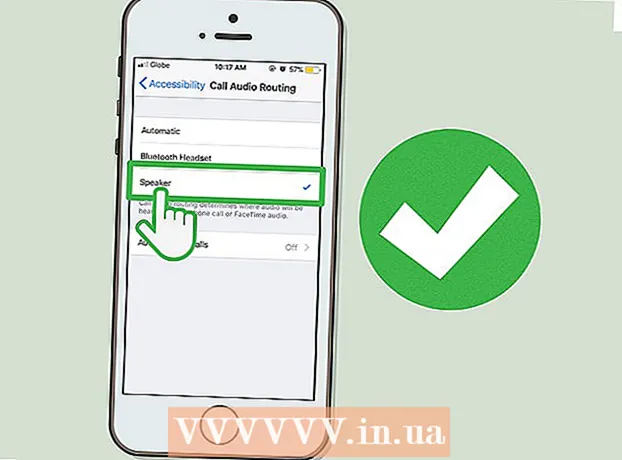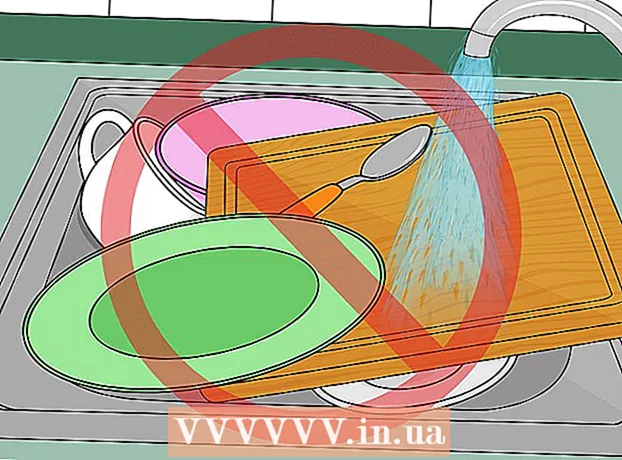Schrijver:
Tamara Smith
Datum Van Creatie:
27 Januari 2021
Updatedatum:
1 Juli- 2024
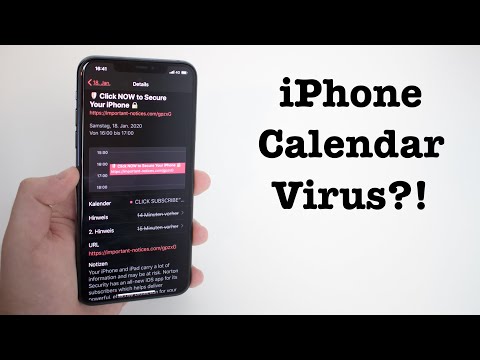
Inhoud
- Stappen
- Deel 1 van 2: verwijder de kalender in de app
- Deel 2 van 2: Problemen met iOS 8 oplossen
- Tips
- Waarschuwingen
- Vergelijkbare artikelen
Heeft je baas een agenda aan je iCloud toegevoegd die je niet nodig hebt? Of is de kalender samen met recent gedownloade apps geïnstalleerd en verschijnen er nu vervelende pop-ups op je iPhone? Als u de agenda verwijdert, ontvangt u alleen de meldingen die u nodig heeft.
Stappen
Deel 1 van 2: verwijder de kalender in de app
 1 Start de toepassing Agenda op uw apparaat. Op de telefoon ziet deze app eruit als een klein afgerond vierkant met de datum en dag van de week. De achtergrond van het pictogram is wit. De app heet "Kalender".
1 Start de toepassing Agenda op uw apparaat. Op de telefoon ziet deze app eruit als een klein afgerond vierkant met de datum en dag van de week. De achtergrond van het pictogram is wit. De app heet "Kalender".  2 Klik op uw persoonlijke agenda. Wanneer de app start, kun je je persoonlijke agenda's vinden. Doe dit door naar de onderkant van het scherm te kijken. Tussen Vandaag en Inbox ziet u een rode knop Kalenders. Klik erop.
2 Klik op uw persoonlijke agenda. Wanneer de app start, kun je je persoonlijke agenda's vinden. Doe dit door naar de onderkant van het scherm te kijken. Tussen Vandaag en Inbox ziet u een rode knop Kalenders. Klik erop.  3 Kies je persoonlijke kalender. Wanneer u de agenda's laadt, ziet u aan de linkerkant van het scherm een rode knop voor bewerken. Klik erop om de kalenderinstellingen te openen. Op het instellingenscherm kun je de agenda selecteren die je wilt verwijderen. Om een kalender te selecteren, klikt u er eenmaal op.
3 Kies je persoonlijke kalender. Wanneer u de agenda's laadt, ziet u aan de linkerkant van het scherm een rode knop voor bewerken. Klik erop om de kalenderinstellingen te openen. Op het instellingenscherm kun je de agenda selecteren die je wilt verwijderen. Om een kalender te selecteren, klikt u er eenmaal op.  4 Verwijder de kalender. Nadat u de agenda hebt geselecteerd die u wilt verwijderen, bladert u omlaag op het scherm. Hier, in het midden van het scherm, ziet u een rode knop met de titel "Agenda verwijderen". Klik erop om de kalender te verwijderen.
4 Verwijder de kalender. Nadat u de agenda hebt geselecteerd die u wilt verwijderen, bladert u omlaag op het scherm. Hier, in het midden van het scherm, ziet u een rode knop met de titel "Agenda verwijderen". Klik erop om de kalender te verwijderen. - Als er geen knop "Agenda verwijderen" is, probeer dan de agenda te verwijderen door naar persoonlijke instellingen te gaan.
Deel 2 van 2: Problemen met iOS 8 oplossen
 1 Als uw apparaat iOS 8 heeft, gebruikt u de optie "Instellingen". Op apparaten met iOS 8 kunnen agenda's alleen worden verborgen in de app, maar ze kunnen alleen worden verwijderd via het instellingenscherm.
1 Als uw apparaat iOS 8 heeft, gebruikt u de optie "Instellingen". Op apparaten met iOS 8 kunnen agenda's alleen worden verborgen in de app, maar ze kunnen alleen worden verwijderd via het instellingenscherm.  2 Klik op "Mail, Adressen, Kalenders". Wanneer u de instellingenpagina opent, scrolt u naar beneden en vindt u het blauwe vierkante pictogram met een envelop. Door erop te klikken zou een nieuw scherm moeten verschijnen.
2 Klik op "Mail, Adressen, Kalenders". Wanneer u de instellingenpagina opent, scrolt u naar beneden en vindt u het blauwe vierkante pictogram met een envelop. Door erop te klikken zou een nieuw scherm moeten verschijnen.  3 Scrol omlaag naar het gedeelte Agenda's en zoek de agenda die u wilt verwijderen. Het gedeelte Agenda's bevindt zich onder aan het venster E-mail, adressen, agenda's. Zoek de agenda die je wilt verwijderen en klik op Account verwijderen.
3 Scrol omlaag naar het gedeelte Agenda's en zoek de agenda die u wilt verwijderen. Het gedeelte Agenda's bevindt zich onder aan het venster E-mail, adressen, agenda's. Zoek de agenda die je wilt verwijderen en klik op Account verwijderen.
Tips
- U kunt ook de omschrijving of titel van de notitie wijzigen en/of het bijgevoegde alarm/herinnering verwijderen.
- Door in te loggen op uw agenda-account, kunt u het inactief maken en het laten staan voor het geval u het nodig heeft.
Waarschuwingen
- Als u de agenda verwijdert, kunt u deze niet meer terugkrijgen. Verwijder de agenda niet als u niet helemaal zeker weet of u deze echt wilt.
Vergelijkbare artikelen
- Hoe Facebook-evenementen te synchroniseren met iCall
- Afspraken toevoegen aan de Agenda-app op iPad
- Een agenda toevoegen aan uw bureaublad
- Hoe u uw Google-agenda kunt delen
- Hoe Hotmail-account op iPhone te synchroniseren
- Apps gebruiken op iPod Touch
- Informatie afdrukken vanaf de iPhone
- Hoe het gegevensoverdrachtvolume op de iPhone te controleren